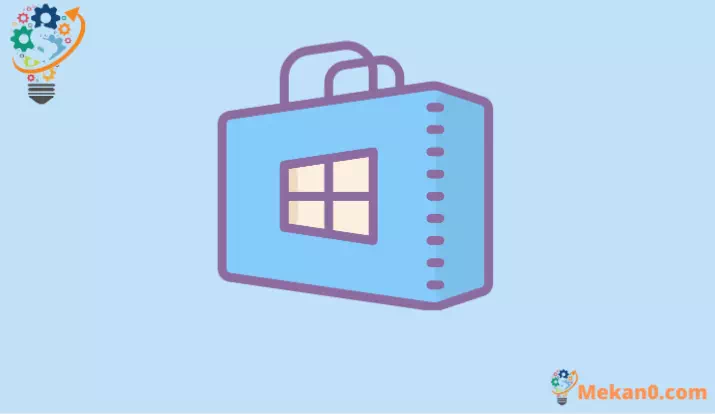Amboary ny olana amin'ny tsy fanokafana ny Microsoft Store Windows 11
Ny zavatra rehetra tokony ho fantatrao mba hanamboarana ny Microsoft Store rehefa manokatra izany ianao Windows 11 PC.
Ny Microsoft Store dia tsena na sehatra ahafahanao mividy sy misintona fampiharana sy lalao maro. Izy io dia miasa mitovy amin'ny App Store amin'ny iOS na Play Store amin'ny Android fa ho an'ny anao Windows 11 PC. Ny Store dia manana safidy tsara amin'ny fampiharana sy lalao azo alaina.
Na dia manome sehatra mora sy azo antoka aza ny Microsoft Store amin'ny fampidinana sy fametrahana fampiharana, dia tsy azo antoka loatra izany hatramin'ny nidirany tamin'ny Oktobra 2012. Tena mahazatra ny Microsoft Store ny miatrika olana isan-karazany toy ny fianjerana sy ny tsy fisokafana mihitsy, na ny tsy fisiana. afaka misintona apps .
Inona no mahatonga ny Microsoft Store tsy hisokatra amin'ny Windows 11?
Antony maro no mety ho tompon'andraikitra amin'ny mahatonga ny olana "tsy misokatra ny Microsoft Store". Izany dia satria miankina amin'ny fampiharana na serivisy sasany ny fampiharana. Ny sasany amin'ireo antony mety hitranganao amin'ity olana ity dia:
- Tsy mandeha tsara ny fifandraisana Internet anao
- Efa antitra ny kinova Windows anao
- Tsy voapetraka tsara ny fandrindrana daty sy ora diso
- Fikirana firenena na faritra diso
- Tapaka na simba ny tantaran'ny cache
- Ny fampandehanana antivirus na VPN dia mety hisy fiantraikany amin'ny fisokafan'ny fivarotana
- Ny Windows Update Services dia kilemaina ary izany no antony lehibe tsy hisokafan'ny Store
Ankehitriny rehefa fantatsika ny mety ho anton'ity olana ity dia andao hiroso amin'ny vahaolana na fomba hanesorana io olana io. Hanomboka amin'ny vahaolana fototra vitsivitsy isika ary hiroso amin'ny vahaolana mandroso vitsivitsy hanandramana raha tsy mahavita mamaha ny olana ny vahaolana fototra.
1. Jereo ny fifandraisana Internet anao
Tsy ilaina ny milaza fa tsy maintsy manana fifandraisana Internet mety ianao raha te hiditra amin'ny Microsoft Store. Raha miadana na tsy mety ny fifandraisana Internet anao dia tsy afaka mifandray amin'ireo mpizara Microsoft handray na handefa angona ny Microsoft Store. Noho izany, alohan'ny hirosoana amin'ny fanovana hafa, dia tsara ny mamantatra raha tsy miteraka olana ny Internet.
Misy fomba maromaro hahazoana antoka fa manana fifandraisana Internet mendrika ianao. Afaka mandeha any amin'ny firafitry ny tambajotra ianao mba hanamarinana raha mifandray amin'ny Internet ianao. Sokafy ny menu Settings amin'ny fanindriana am-baravarankely+ i Eo amin'ny klavier, tadiavo ao amin'ny Windows Search izany.
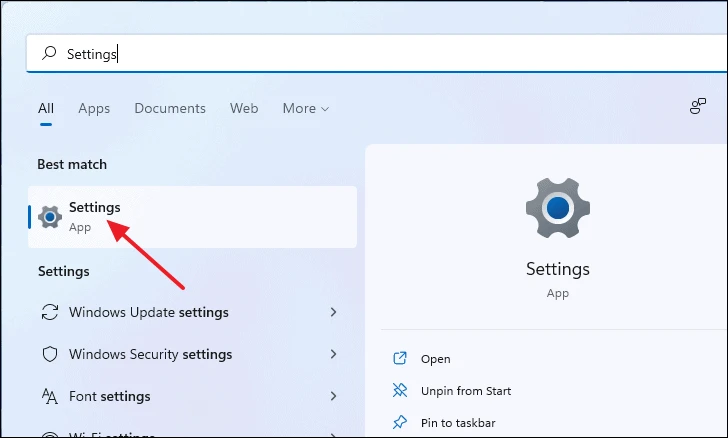
Ao amin'ny varavarankely Settings, tsindrio ny "Network and Internet" avy amin'ny tontonana havia. Ataovy azo antoka izao fa eo ambanin'ny lahatsoratra Ethernet matevina dia misy soratra hoe "Mifandray" eo akaikin'ny kisary globe manga. Raha mifandray amin'ny Wifi ianao fa tsy amin'ny Ethernet, ny lahatsoratra mibaribary dia hampiseho Wifi fa tsy Ethernet fa ny ambiny dia mitovy.
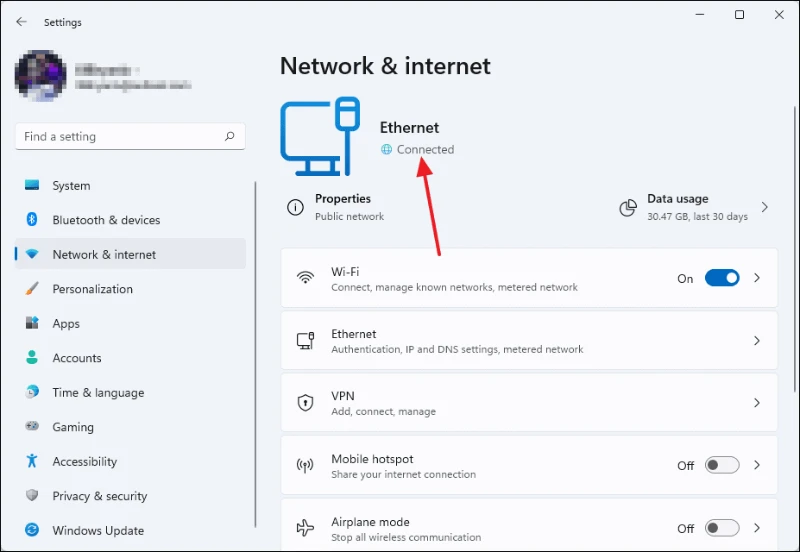
Raha tsy izany, azonao atao koa ny mampiasa ny fikandrana baikon'ny baiko hanesorana ny adiresy IP toy ny google.com mba hahitana raha mahazo ping tsy miovaova ianao. Raha tsy mahazo feo tsy miovaova ianao ary mahita lahatsoratra toy ny "Efa tapitra ny fangatahana" dia manana fifandraisana Internet diso ianao.
Raha te hanamarina izany ianao dia sokafy ny varavarankely Command Prompt amin'ny fanoratana CMD ao amin'ny Start Menu Search ary fidio izany amin'ny valin'ny fikarohana.
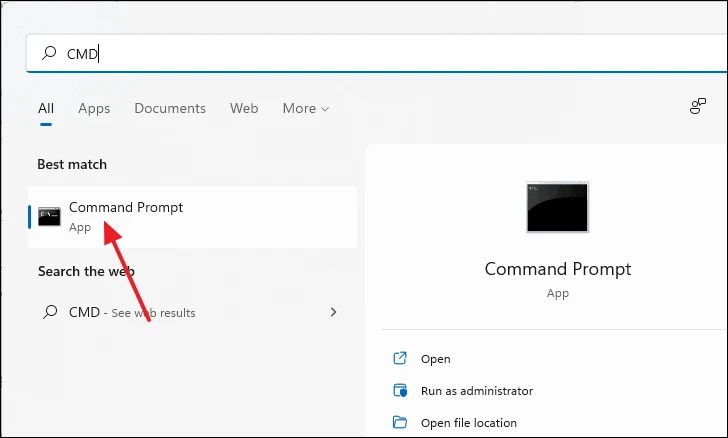
Ao amin'ny varavarankely Command Prompt, soraty amin'ny baiko manaraka ity baiko manaraka ity ary tsindrio Midira.
ping google.com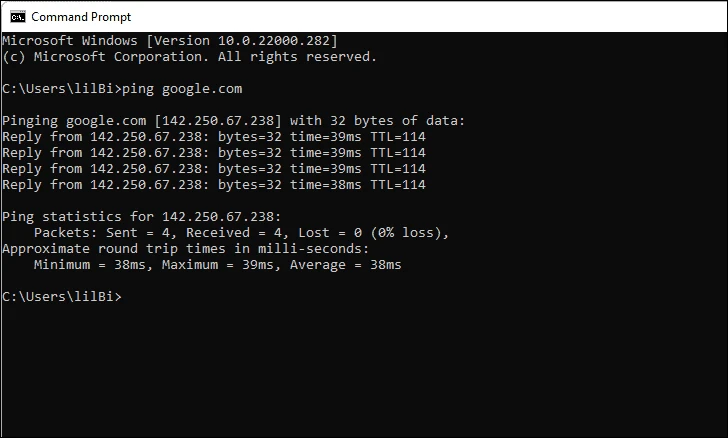
Ataovy azo antoka fa mampiseho fatiantoka 0% izay manondro fahaverezan'ny fonosana. Raha manana taham-pahafatesana avo lenta ianao na mihoatra ny 80-100ms ny ping antonony, dia manana fifandraisana Internet miadana na diso ianao izay mahatonga ny Microsoft Store tsy hisokatra. Amin'ity tranga ity, mifandraisa amin'ny mpamatsy Internet anao.
2. Avereno ny Microsoft Store Cache
Ny famerenana ny cache dia dingana tena tsotra sy haingana. Afaka manala izay rakitra tapaka na simba hita ao amin'ny angon-drakitra cache izay mety hanakana anao tsy hanokatra ny Store. Ny hany ataonao dia ny manoratra "wsreset" ao amin'ny fikarohana menu fanombohana ary safidio amin'ny valin'ny fikarohana
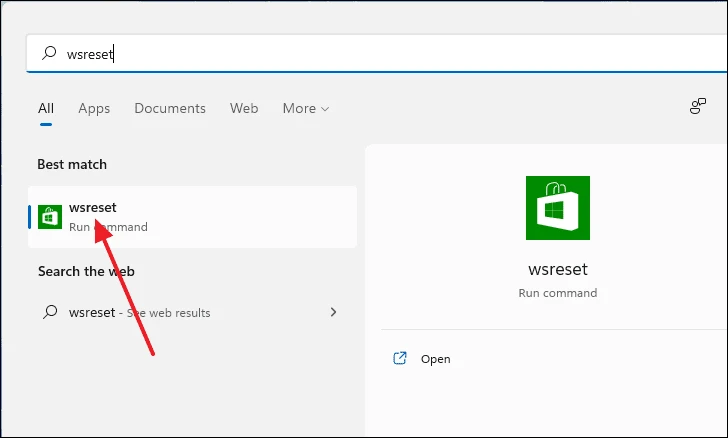
Ankehitriny dia hiseho ny varavarankely console mainty ary izany dia mahazatra. Mahareta ary miandry ny dingana ho vita ho azy ary mihidy ny tenany.
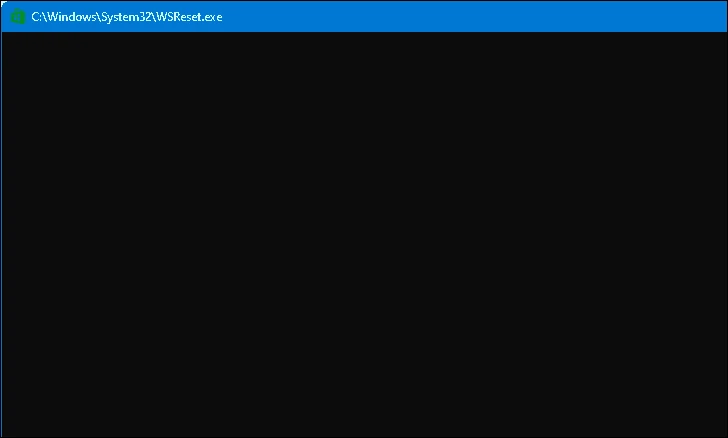
Rehefa mihidy ny console dia ho voafafa ny angon-drakitra cache ary hisokatra ny Microsoft Store.
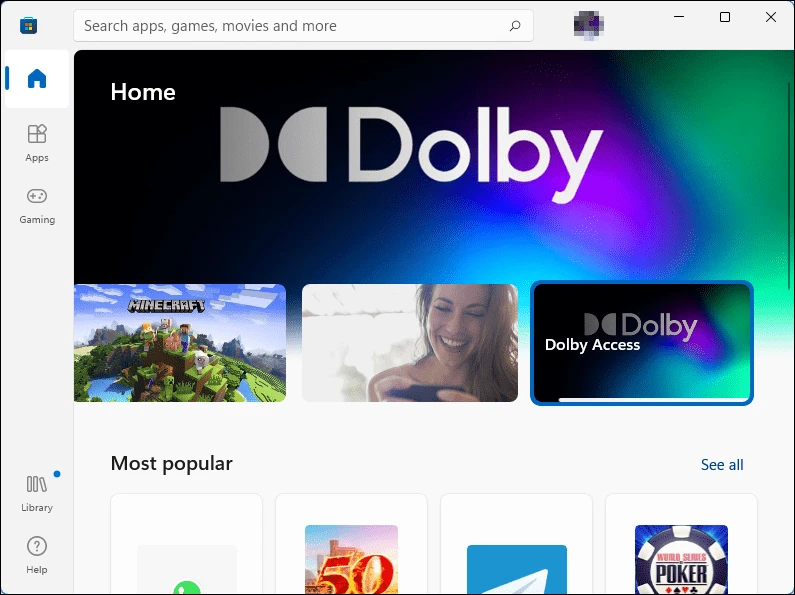
3. Soraty indray ny Microsoft Store amin'ny fampiasana Powershell
Koa satria fampiharana rafitra ny Microsoft Store, dia tsy azo esorina sy apetraka amin'ny fomba mahazatra izy io, ary tsy hevitra tsara ny manao izany. Saingy azonao atao ny mampiasa ny console Windows PowerShell mba hanoratana indray ny rindranasa ao amin'ny rafitra ary mety hanaisotra ny lesoka na ny glitches.
Voalohany, soraty ny "PowerShell" amin'ny fikarohana Windows. Tsindrio havanana eo amin'ny valin'ny fikarohana ary mifidiana Run as administrator.
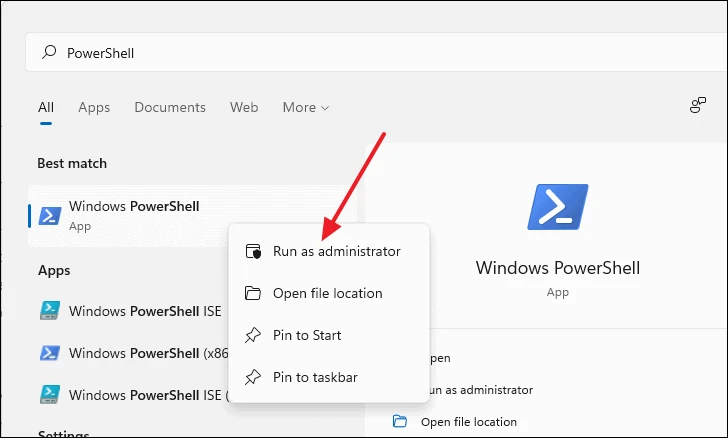
Ao amin'ny varavarankelin'ny PowerShell, kopia sy apetaho amin'ny baiko baiko ity andalana manaraka ity ary tsindrio Midira.
PowerShell -ExecutionPolicy Unrestricted -Command "& {$manifest = (Get-AppxPackage microsoft.windowsstore).InstallLocation + 'AppxManifest.xml' ; Add-AppxPackage -DisableDevelopmentMode -Register $manifest}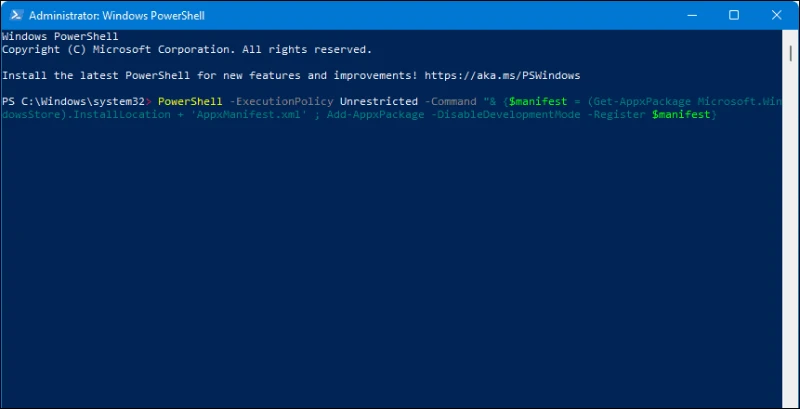
Andramo izao ny fidirana amin'ny Microsoft Store ary jereo raha miasa izy io.
4. Ampiasao ny Windows Store Apps Troubleshooter
Fantatr'i Microsoft fa miharatsy ny fampiharana Store. Noho izany, Windows 11 dia tonga miaraka amin'ny mpamono olana ho an'ny Microsoft Store. Raha te hidirana amin'ny mpanavaha olana, sokafy aloha ny Settings amin'ny fanindriana am-baravarankely+ iamin'ny fitendry anao na amin'ny fitadiavana azy ao amin'ny Windows Search.
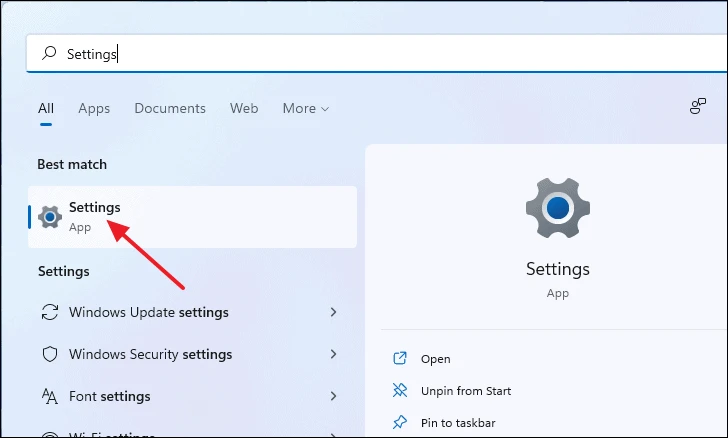
Ao amin'ny varavarankely Settings, midira midina eo amin'ny tontonana havia ary mifidiana Troubleshoot.
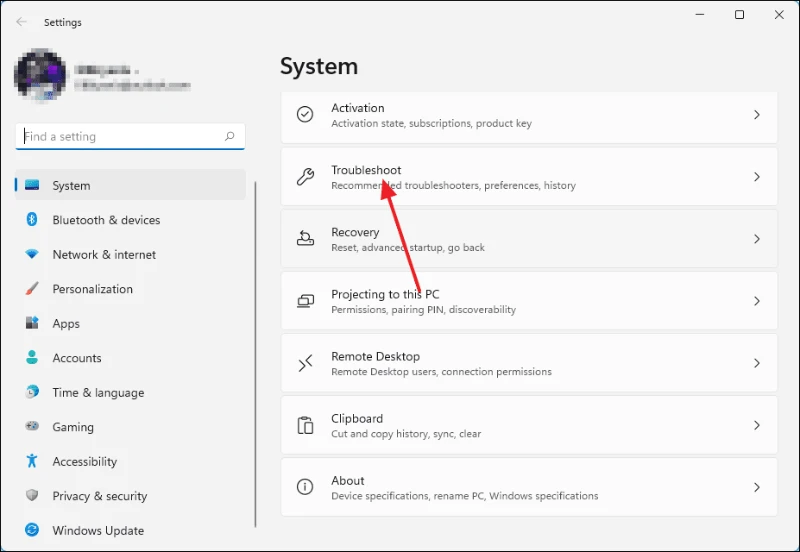
Avy eo, eo ambanin'ny fizarana Options, tsindrio ny Tools Troubleshooting hafa.
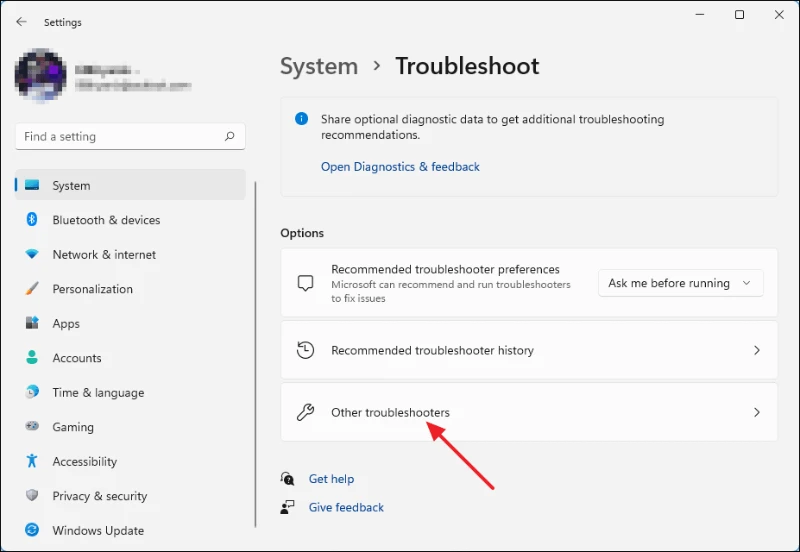
Avy eo, midira midina mandra-pahitanao ny fampiharana Windows Store ary tsindrio ny bokotra Run eo akaikiny.
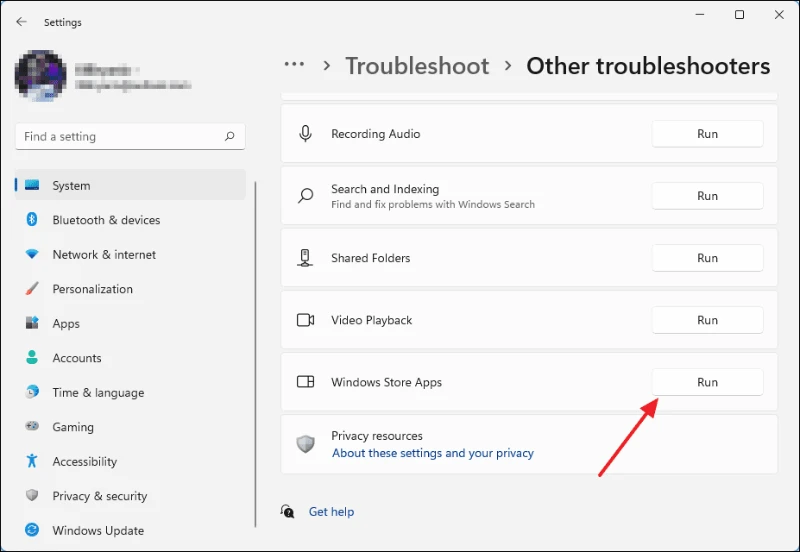
Ankehitriny, andraso ny mpanavaha olana hamantatra ny olana.
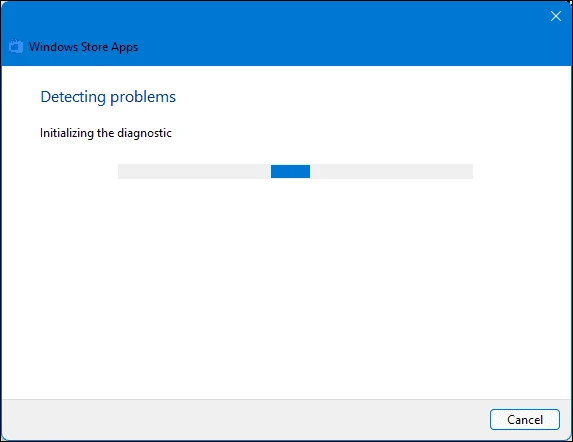
Raha afaka mamantatra ny olana ny mpametaveta olana dia hiseho eto izany ary hanana safidy hamahana azy ianao.
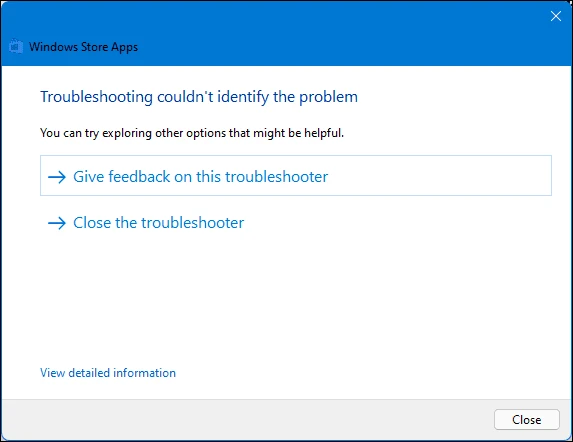
5. Avereno na amboary ny fampiharana Microsoft Store
Ny iray amin'ireo fomba tsotra indrindra hamahana ny olana tsy miasa amin'ny Microsoft Store dia ny mamerina fotsiny ny fampiharana na manamboatra azy amin'ny alàlan'ny menio fandrindrana fampiharana. Voalohany, sokafy ny Settings amin'ny alàlan'ny fipihana havanana ny bokotra Start eo amin'ny fikandrana ary misafidy Settings.
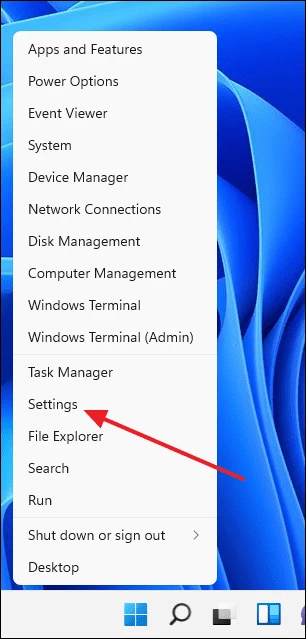
Ao amin'ny varavarankely Settings, mifidiana Apps avy amin'ny tontonana havia ary avy eo mifidiana "Apps and Features" avy amin'ny tontonana havia.
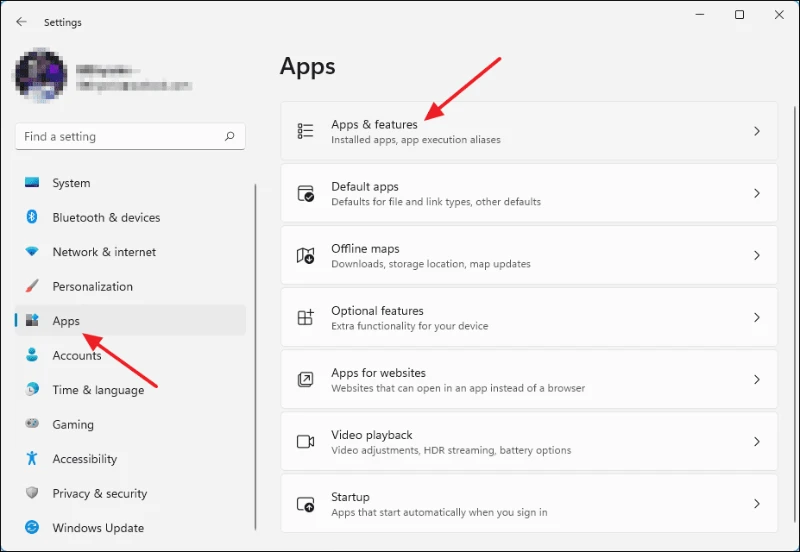
Avy eo, midira midina mandra-pahitanao ny Microsoft Store ary tsindrio ny teboka telo mitsangana eo amin'ny ilany ilany amin'ny lahatsoratra.
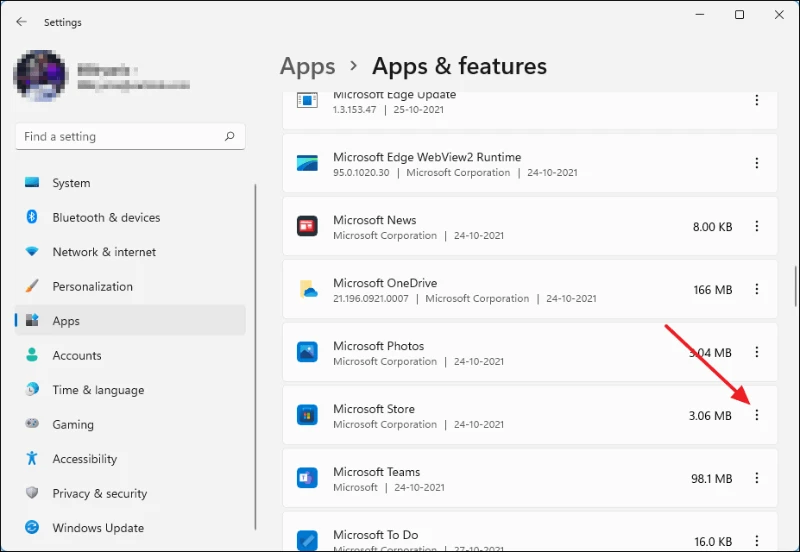
Ankehitriny, tsindrio ny Advanced Options.
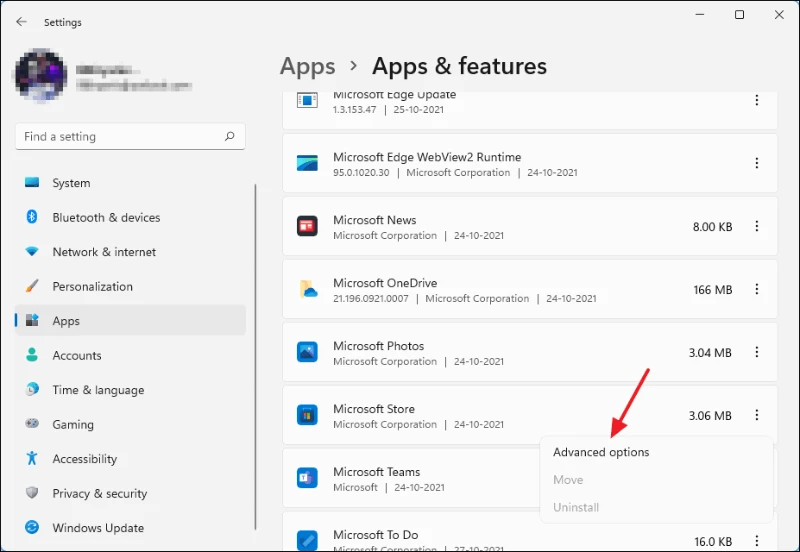
Rehefa avy manindry ny Advanced raha midina ianao dia hahazo ny safidy hanamboarana na hamerenana ny rindranasa Microsoft Store. Andramo izy roa ary jereo raha mamaha ny "Microsoft Store tsy manokatra olana".
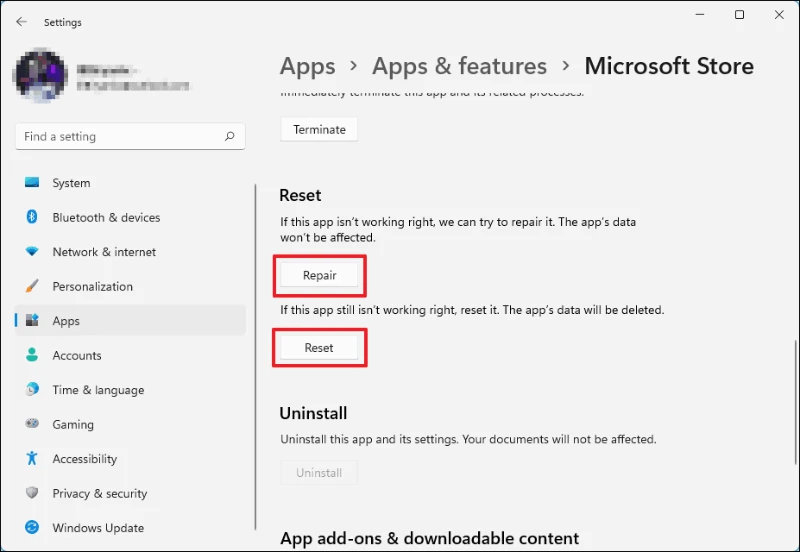
6. Ataovy azo antoka fa mandeha ny Windows Update Services
Ny Microsoft Store dia miankina amin'ny serivisy anatiny maro, anisan'izany ny serivisy "Windows Update". Raha toa ka tapaka ity serivisy ity noho ny antony iray, dia miteraka olana maro ao amin'ny Microsoft Store izany. Mba hahazoana antoka fa mandeha ity serivisy ity, soraty ny "serivisy" amin'ny fikarohana Windows ary fidio ny fampiharana amin'ny valin'ny fikarohana.
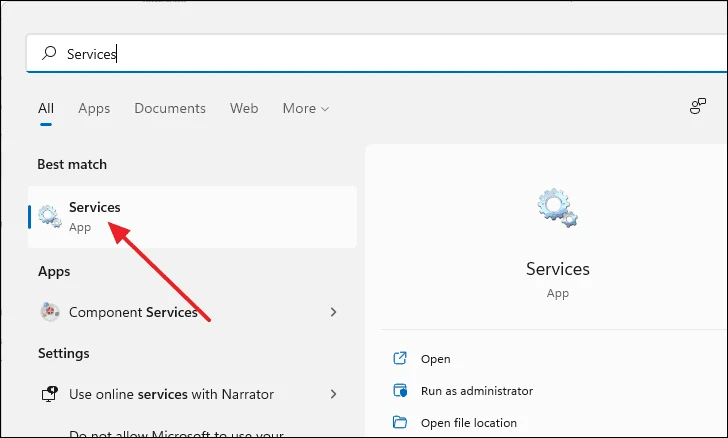
Haseho anao ny lisitry ny serivisy eo an-toerana mandeha amin'ny solosainao. Tadiavo ny "Windows Update" avy amin'ny lisitra. Tsindrio indroa Windows Update Service.
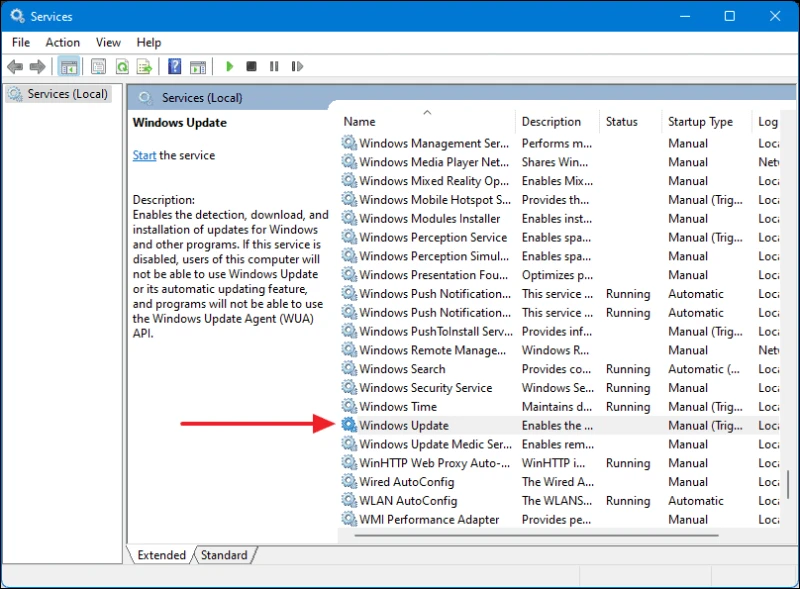
Ankehitriny dia hiseho ny boaty fifanakalozan-kevitra antsoina hoe Windows Update Properties (Local Computer). Eto, ataovy azo antoka fa ny karazana fanombohana dia napetraka ho Automatic ary asehoy fa mihazakazaka eo akaikin'ny sata serivisy izy io. Raha tsy izany, tsindrio fotsiny ny "Start; bokotra eto ambany dia vita ianao.
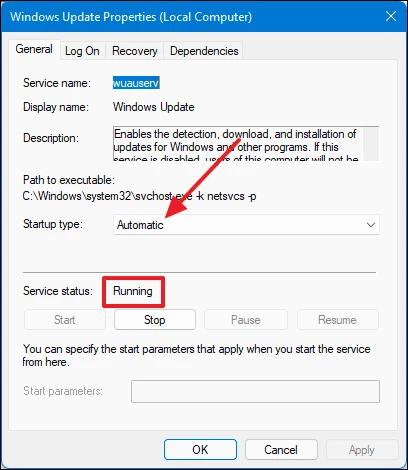
7. Jereo sy apetraho izay fanavaozana Windows miandry
Ny fanavaozam-baovao Windows dia tsy mitondra endri-javatra vaovao fotsiny fa tonga miaraka amin'ny fanamboarana bug, fanatsarana ny fampisehoana, fanatsarana fitoniana maro, sy ny maro hafa. Fanampin'izany, rehefa mahatsikaritra lesoka na olana amin'ny rafitra fiasana i Microsoft, dia manosika ny hotfix amin'ny alàlan'ny fanavaozana. Noho izany, ny fanavaozana anao fotsiny Windows 11 PC dia afaka mamaha ny olanao ho azy.
Raha te hanamarina raha manana ny kinova farany an'ny Windows ianao dia sokafy aloha ny menio Settings amin'ny fanindriana am-baravarankely+ i. Amin'izao fotoana izao ao amin'ny varavarankely fanovana, mifidiana "Windows Update" avy amin'ny tontonana havia ary tsindrio ny bokotra manga "Jereo ny fanavaozana" eo amin'ny tontonana havanana.
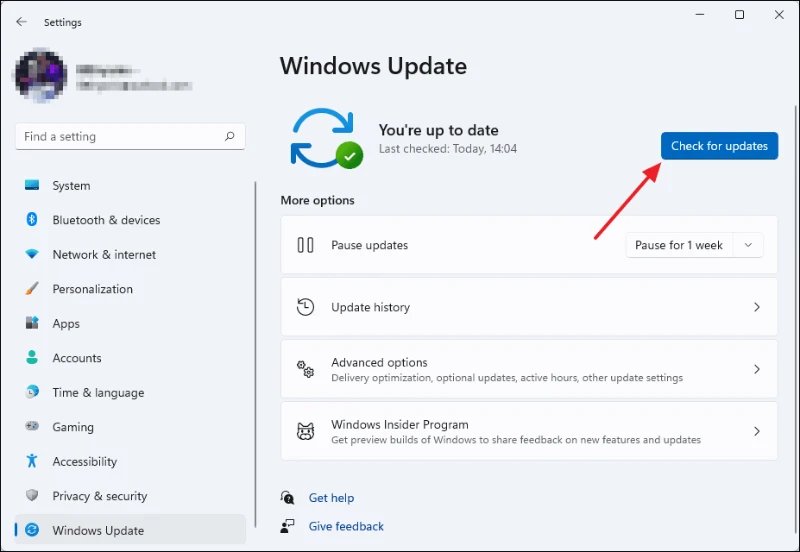
Rehefa tapitra ny fanaraha-maso ny fanavaozana ny rafitra dia hisintona ho azy sy hametraka izay fanavaozana misy. Andraso ny dingana ho vita ary mety tsy voatery hamerina ny solosainao ianao arakaraka ny karazana fanavaozana.
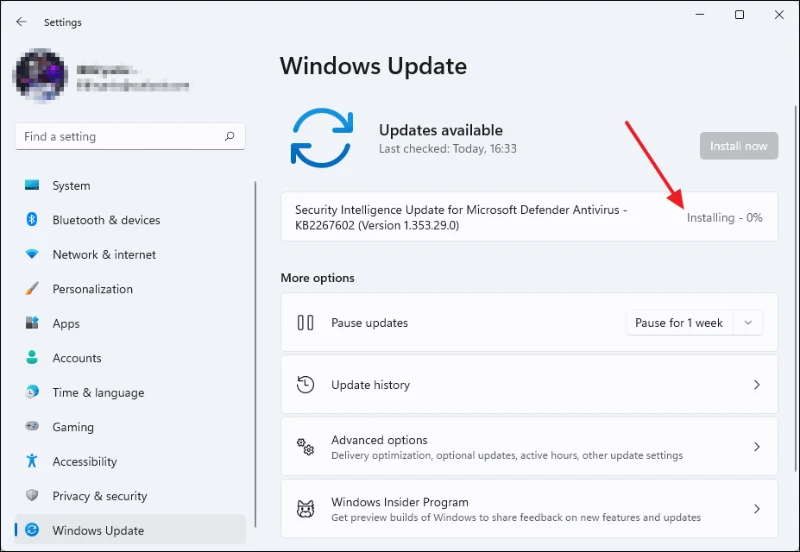
8. Ataovy azo antoka fa tafiditra ao amin'ny kaontinao Microsoft ianao
Tsy mahagaga raha tsy maintsy miditra amin'ny kaontinao Microsoft ianao raha te hisintona na hividy zavatra avy amin'ny Microsoft Store. Raha te hanamarina raha tafiditra ao amin'ny kaontinao Microsoft ianao dia sokafy ny Settings amin'ny fitadiavana azy ao amin'ny Start Menu Search na amin'ny fanindriana. am-baravarankely+ iamin'ny fitendry.
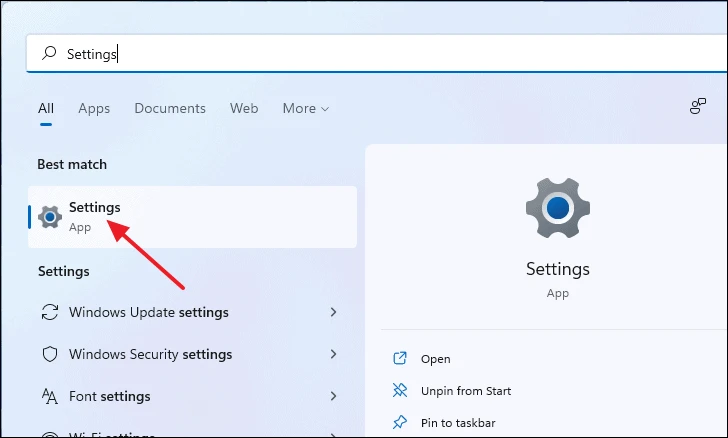
Ao amin'ny varavarankely Settings, mifidiana "Accounts" avy amin'ny tontonana havia ary fidio ny "Ny fampahalalana anao" avy amin'ny tontonana havanana.
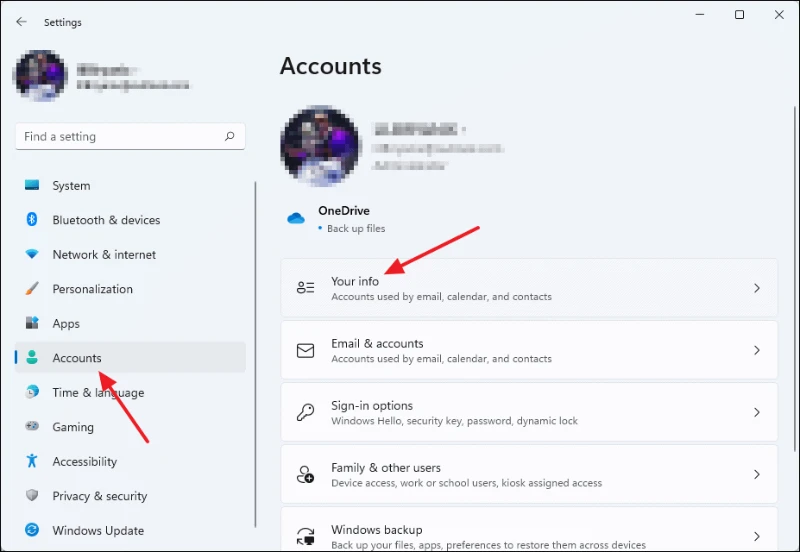
Ankehitriny, eo ambanin'ny fizarana Account Settings raha milaza hoe "Microsoft Account", dia tafiditra ao amin'ny kaontinao Microsoft ianao. Raha tsy izany dia tsy maintsy miditra amin'ny kaontinao Microsoft ianao.
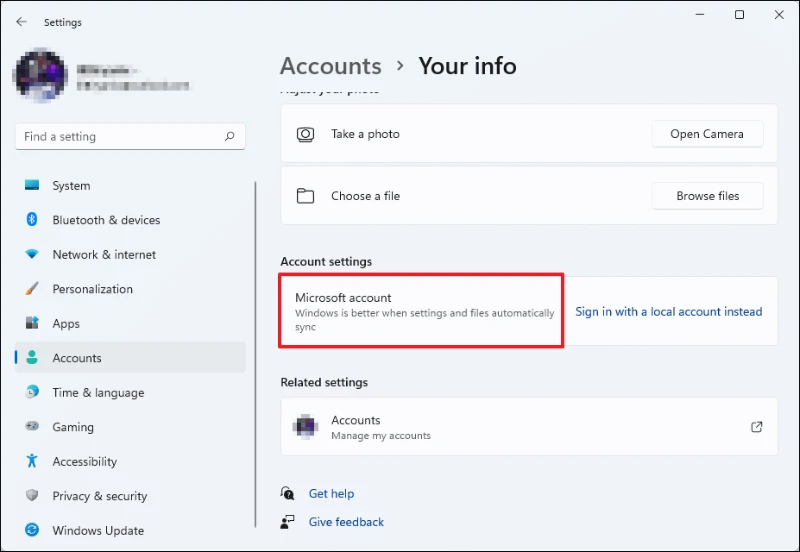
9. Amboary ny fikandrana daty sy ora
Raha diso daty sy ora napetraka ao amin'ny solosainao ianao dia mety hanakana ny Microsoft Store tsy hisokatra. Izany dia satria ny Microsoft Store dia tsy afaka mampifanaraka ny daty sy ny ora amin'ny solosainao sy ny mpizara, ary mety hiteraka fianjerana tsy tapaka izany.
Mba hametrahana ny daty sy ora mety amin'ny solosainao, sokafy ny menio Settings amin'ny fanindriana am-baravarankely+ ieo amin'ny fitendry. Ao amin'ny varavarankely Settings, mifidiana "Fotoana sy fiteny" avy amin'ny tontonana havia, ary tsindrio ny "Daty sy Ora" eo amin'ny tontonana havanana.
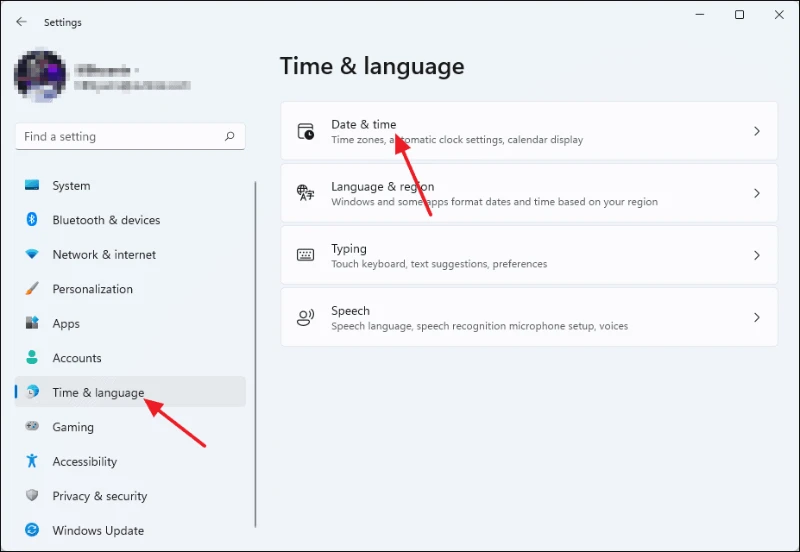
Ankehitriny, apetraho eo akaikin'ny Set time automatique ny toggles ary Ampidiro ho On ny faritry ny ora. Avy eo, tsindrio ny bokotra Sync Now eo ambanin'ny fizarana Fanampiny fanampiny ary havaozina ho azy ny ora sy ny daty.
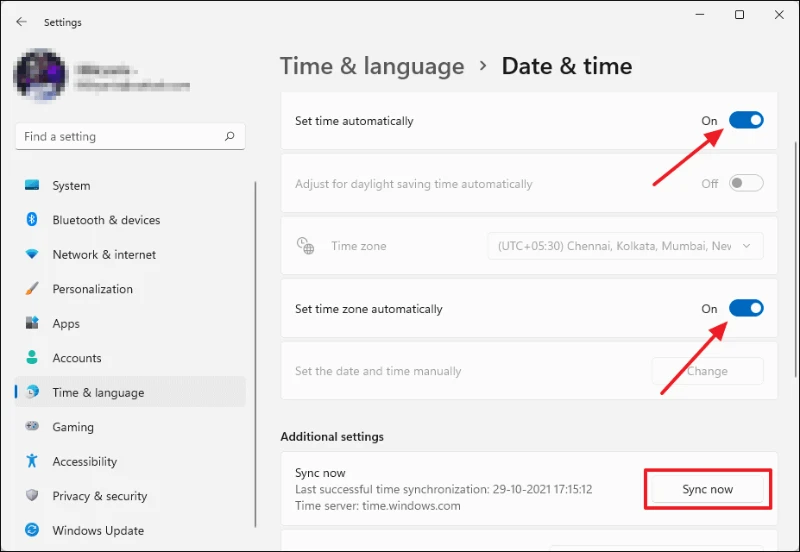
10. Apetraho eo amin'ny solosainao ny faritra mety
Ny fisafidianana ny faritra mety dia tena zava-dehibe ho an'ny Microsoft Store mba hiasa tsara. Microsoft dia manana karazany samihafa amin'ny Microsoft Store araka ny faritra. Ny fampiharana Store amin'ny PC-nao dia mila mifandray amin'ny mpizara isam-paritra mifanaraka amin'izany mba ahafahan'ny endri-javatra isan-karazany toy ny vola isam-paritra, safidy fandoavam-bola, sivana votoaty, sns.
Raha hijery na hanova ny firafitry ny faritra, sokafy aloha ny Settings amin'ny fanindriana am-baravarankely+ i eo amin'ny fitendry. Rehefa misokatra ny varavarankelin'ny fanovana, tsindrio ny "Fotoana sy fiteny" avy amin'ny tontonana havia ary fidio ny "Fiteny sy faritra" avy amin'ny tontonana havanana.
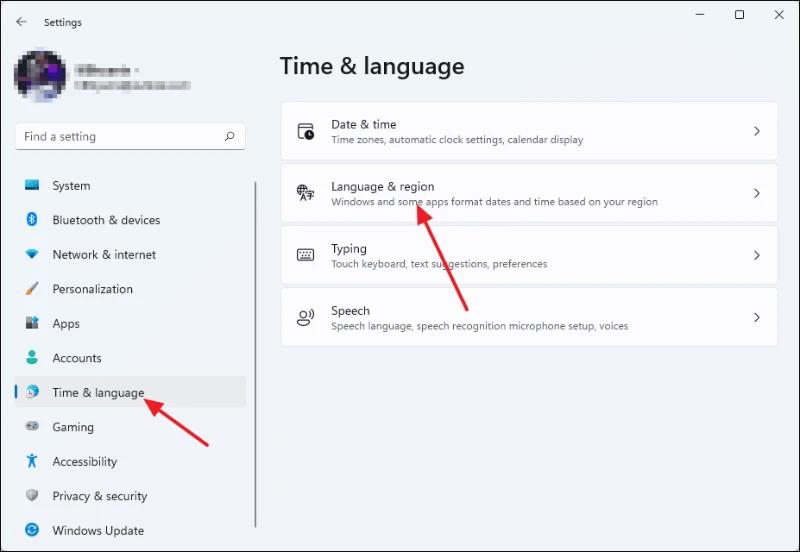
Manaraka, midira midina mandra-pahitanao ny faritra faritra. Ampiasao ny menio midina antsoina hoe "Firenena na Faritra" hisafidianana ny faritra misy anao ary vita ianao.
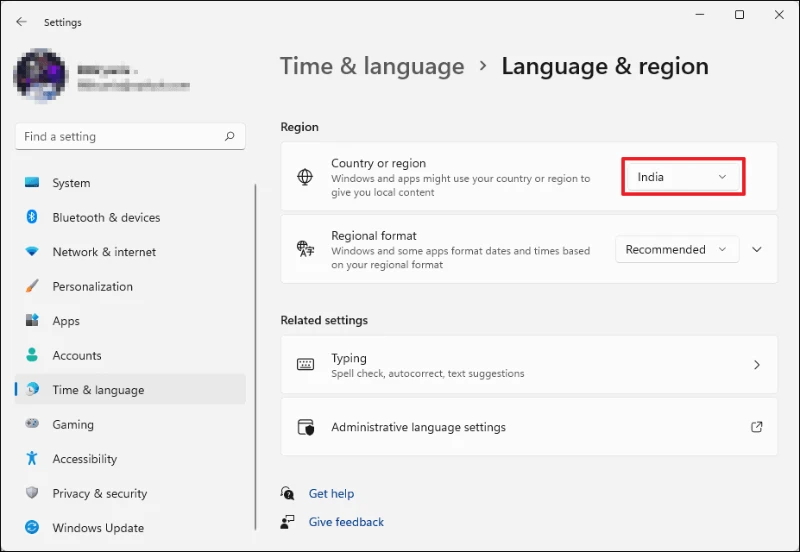
11. Vonoy ny mpizara proxy
Ny fampandehanana mpizara Proxy dia tsara amin'ny fanatsarana ny fiainana manokana saingy mety hanelingelina ny fifandraisana amin'ny Microsoft Store izany ary manakana azy tsy hisokatra. Mba hanesorana ny proxy, sokafy aloha ny Settings amin'ny fitadiavana azy ao amin'ny fikarohana menu Start.
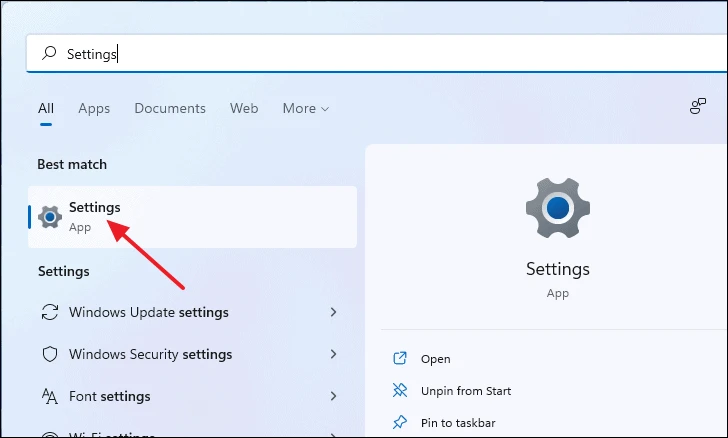
Ao amin'ny varavarankelin'ny Settings, voalohany, tsindrio ny "Network and Internet" avy amin'ny tontonana havia ary avy eo tsindrio ny "Proxy" avy amin'ny tontonana havanana.
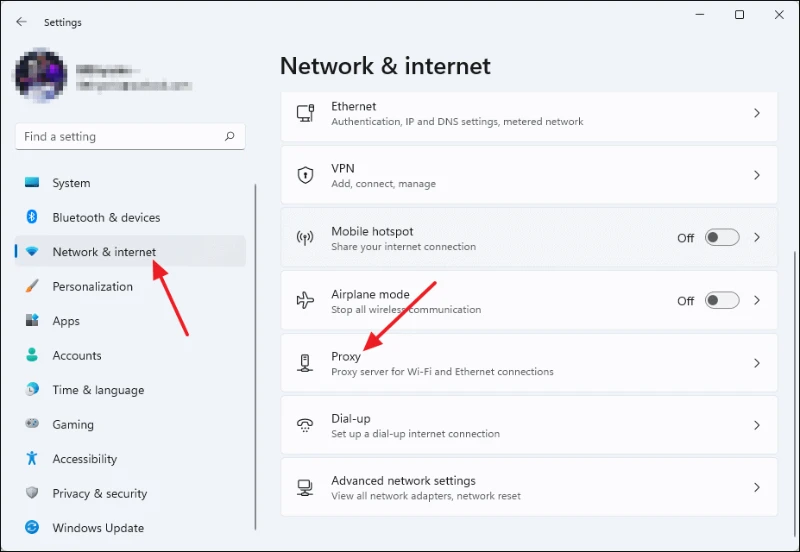
Ankehitriny, ataovy azo antoka aloha fa eo ambanin'ny fametrahana Auto proxy, ny toggle antsoina hoe "Automatically detect settings" dia napetraka ho Off. Avy eo, tsindrio ny bokotra Setup eo ambanin'ny fizarana Manual proxy setup hanokafana ny fikandrana proxy manual.
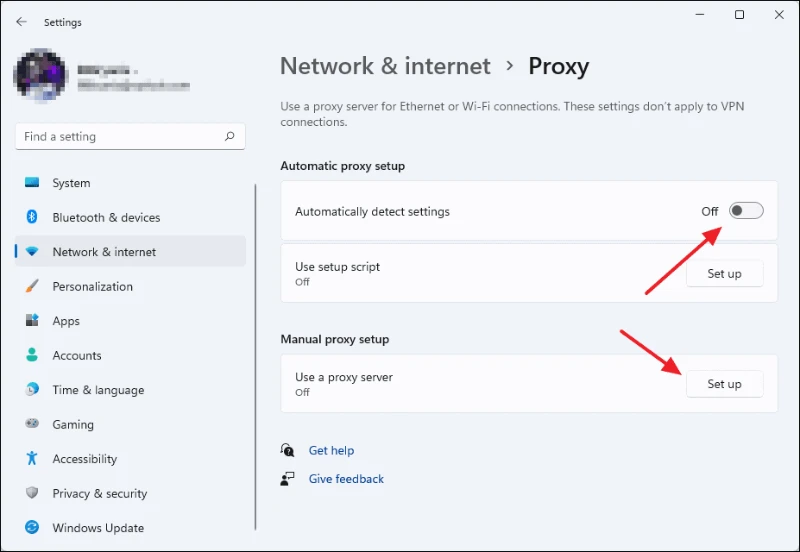
Misy boaty fifanakalozan-kevitra antsoina hoe Edit Proxy Server dia hiseho. Avadiho ny bokotra misy soratra Mampiasà mpizara proxy, dia vita ianao.
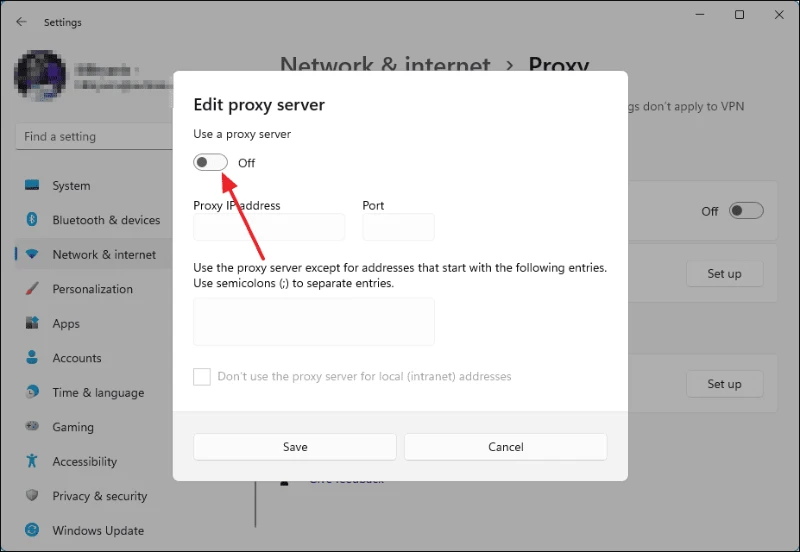
12. Mampiasà mpizara DNS voatokana
Mety tsy hisokatra ny Microsoft Store satria ny DNS ampiasainao dia manakana ny fampiharana tsy hiditra amin'ny serivisy. Raha izany no izy, angamba ny fanovana ny DNS dia hamaha ity olana ity. Manoro hevitra izahay ny hampiasa ny DNS an'ny Google satria mifanaraka amin'ny mpamatsy aterineto rehetra izy io ary tsy manakana ny fidirana amin'ny tranokala na mpizara.
Ovay ny firafitry ny DNS amin'ny solosainao. Azonao atao ny mametraka DNS manokana ho an'ny tambajotra ampiasainao amin'ny solosainao ihany koa. Mba hanombohana, sokafy aloha ny Control Panel amin'ny fitadiavana azy ao amin'ny Windows Search.
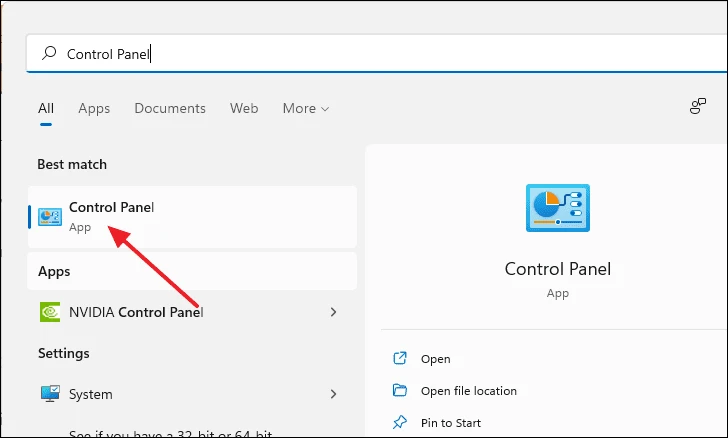
Raha vao ao amin'ny varavarankely Control Panel ianao, tsindrio ny Network and Internet.
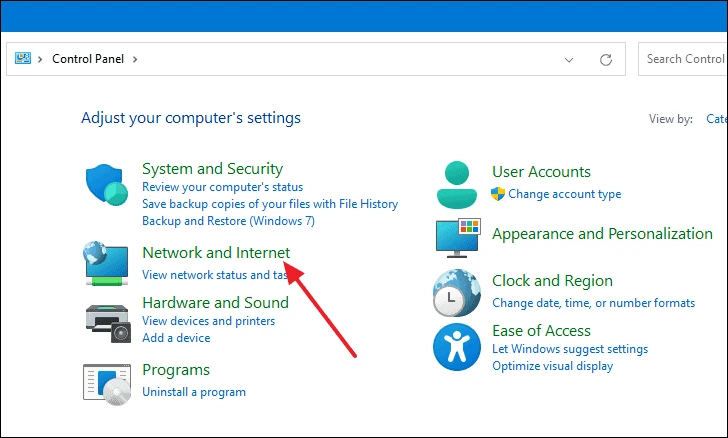
Avy eo, tsindrio ny View network status and tasks under the Network and Sharing Center section.
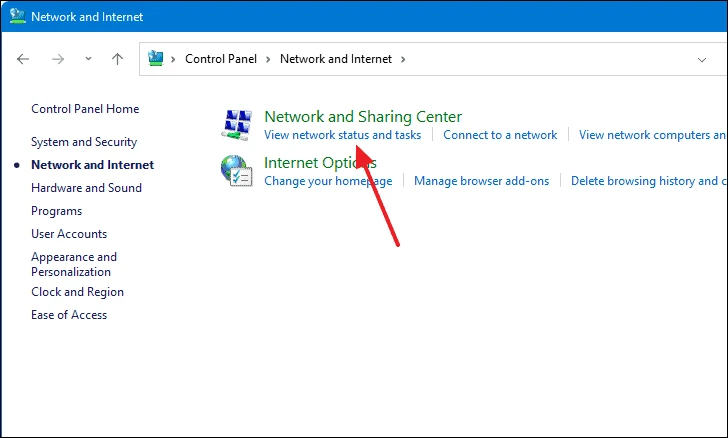
Ankehitriny, eo amin'ny ilany havia amin'ny varavarankely, mifidiana Change adapter settings.
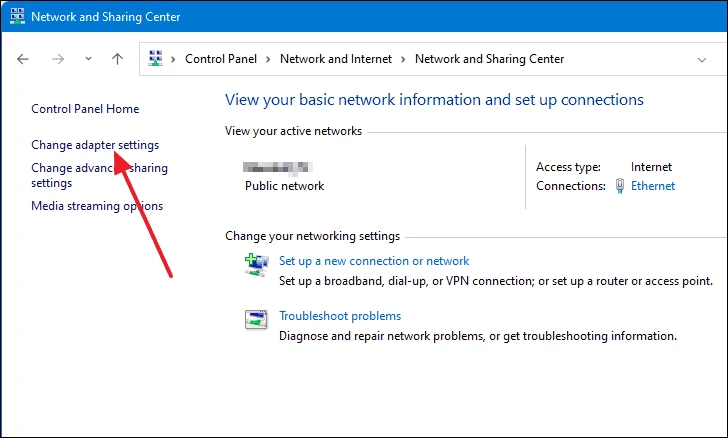
Hiseho ny varavarankely vaovao antsoina hoe "Network Connections". Avy eto, safidio ny adaptatera tambajotra ampiasaina amin'ny fipihana indroa eo.
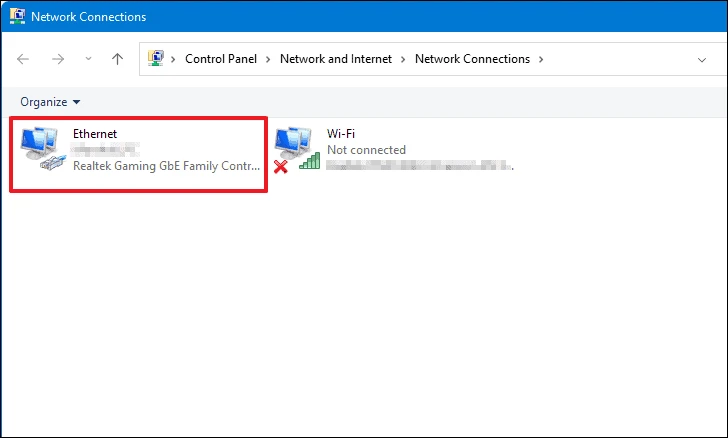
Ankehitriny dia hiseho ny boaty fifampiresahana antsoina hoe Status Ethernet. Tsindrio ny bokotra Properties raha hanohy.
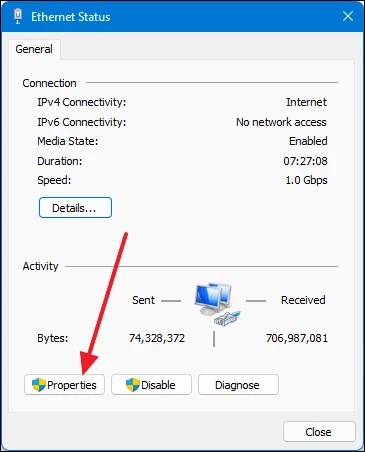
Avy eo, tsindrio indroa amin'ny Internet Protocol Version 4 (TCP/IPv4)'.
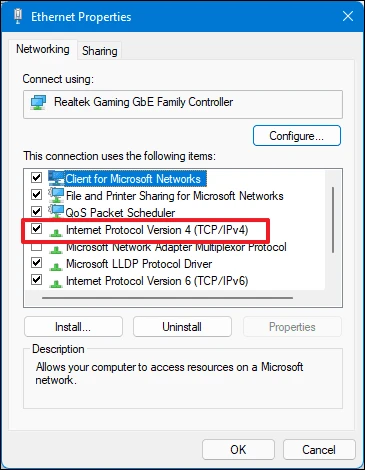
Misy boaty fifampiresahana hafa hiseho. Safidio ny "Ampiasao ireto adiresy mpizara DNS manaraka" eo akaikin'ny faran'ny fifanakalozan-kevitra ary apetraho izany 8.8.8.8 Ao anatin'ny sehatry ny lahatsoratry ny mpizara DNS tianao 8.8.4.4 ary ao anatin'ny sehatry ny lahatsoratra mpizara DNS hafa. Avy eo tsindrio ny bokotra OK mba hitahiry ny fanovana.
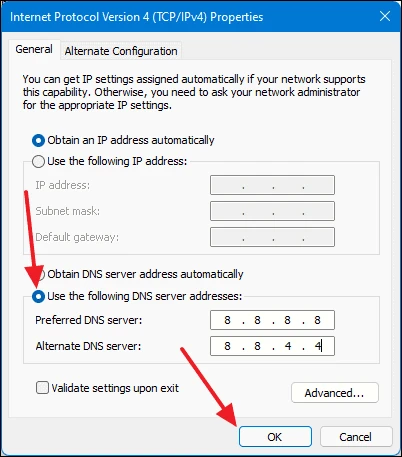
Hanova DNS amin'ny fikandrana ny router. Raha te-hiditra amin'ny firafitry ny router-nao, sokafy ny navigateur ary midira ao amin'ny bara adiresy, tsindrio Midira. Izany dia hitondra anao any amin'ny pejin'ny router-nao. Rehefa tonga any ianao dia midira miaraka amin'ny fahazoan-dàlanao.
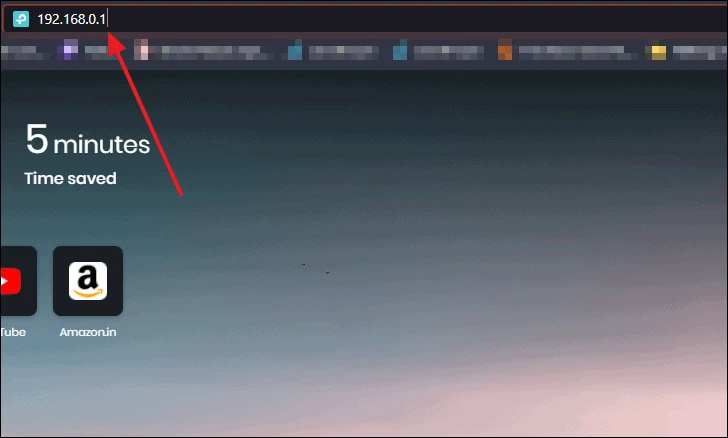
Aorian'ny fidirana, safidio ny safidy "Internet".
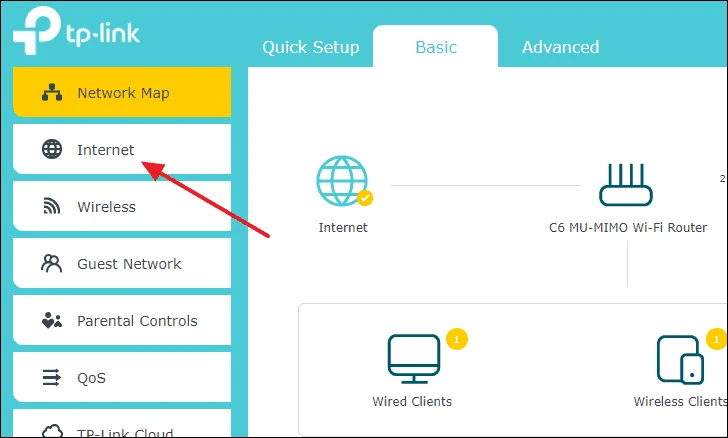
Manaraka, apetraho ao anatin'ny sehatry ny lahatsoratra DNS Kilonga ny 8.8.8.8 ary ny 8.8.4.4 ao amin'ny saha lahatsoratra DNS faharoa. Ny DNS faharoa dia tsy voatery ary azonao atao ny mandingana azy raha tianao. Farany, tsindrio Save ary hovana ny DNS anao.
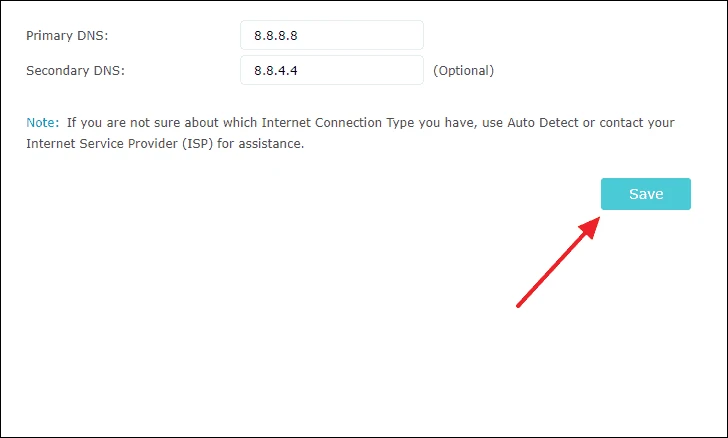
Fanamarihana: Raha manana router avy amin'ny mpanamboatra TP-rohy hafa ianao, dia hitoetra ho mitovy na latsaka ny dingana. Mitadiava toe-javatra mitovy amin'izany dia ho afaka hanova ny DNS ny router ianao.
Ity no fomba ahafahanao manova ny DNS anao amin'ny Google DNS raha manana olana amin'ny fanokafana ny Microsoft Store ianao.
13. Esory ny antivirus anao
Mety ho ny antony mahatonga anao manana olana amin'ny tsy fanokafana ny Microsoft Store dia noho ny fametrahana antivirus anao. Ny rindrambaiko Antivirus indraindray dia tsy mahavita manavaka ny fizotran'ny rafitra sy ny hetsika hafa amin'ny tambajotra, ka manapaka ny rindranasa maro toy ny Microsoft Store.
Amin'ity tranga ity dia tsara kokoa ny manala ny antivirus ary azonao atao izany amin'ny Control Panel. Voalohany, sokafy ny Control Panel amin'ny fitadiavana azy ao amin'ny Windows Search. Sokafy amin'ny fisafidianana azy amin'ny valin'ny fikarohana.
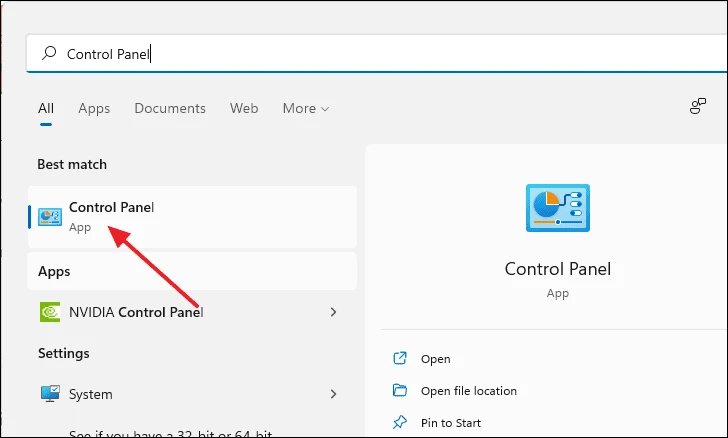
Ao amin'ny varavarankely Control Panel, tsindrio Uninstall a Program.
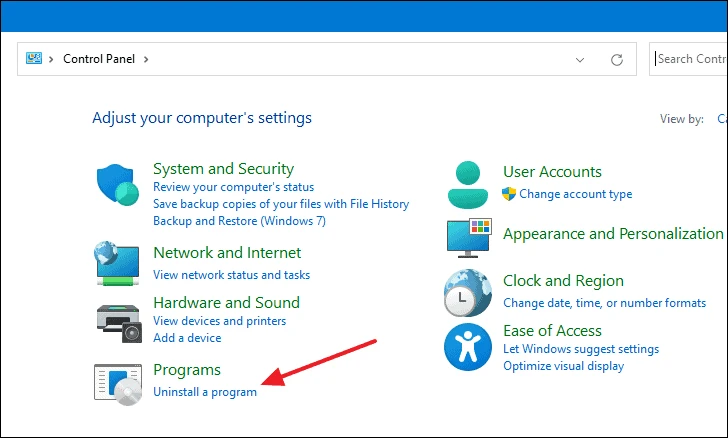
Ankehitriny dia hahazo lisitry ny programa rehetra napetraka amin'ny solosainao ianao. Azonao atao ny manala ny antivirus anao amin'ny alàlan'ny fisafidianana azy amin'ny lisitra ary tsindrio ny bokotra Uninstall.
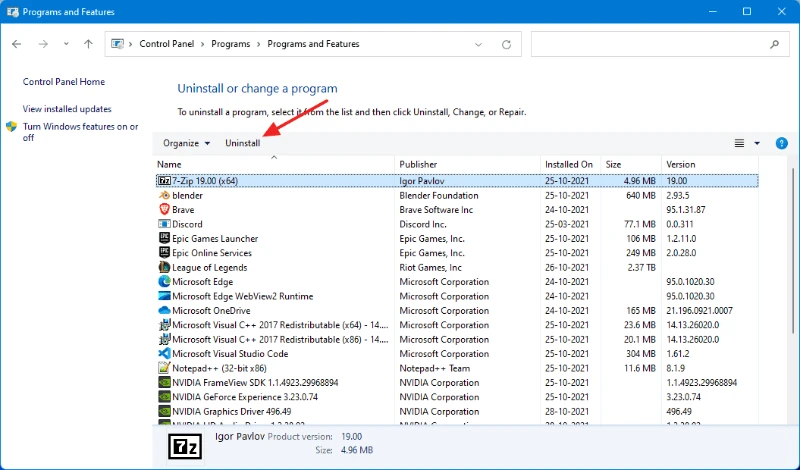
14. Atsaharo VPN amin'ny solosainao
Ny VPN dia mety ho tena ilaina amin'ny surf amin'ny Internet amin'ny fomba azo antoka na amin'ny fandalovana ny fandrindrana votoaty. Saingy noho ny fomba fiasan'ny VPN dia mety tsy afaka mifandray amin'ny mpizara Microsoft Store ianao. Amin'ny lafiny iray, misy tranga izay ahafahan'ny mpampiasa sasany mifandray amin'ny Microsoft Store amin'ny fampiasana VPN.
Tsy misy lisitry ny lisitry ny VPN avela hidirana amin'ny mpizara Microsoft Store. Miankina amin'ny olona ampiasainao sy ny fifandraisany izany. Raha mampiasa iray ianao ka tsy afaka manokatra ny fivarotana, andramo vonoy ny VPN ary sokafy ny fivarotana ary sokafy izany.
Ireo no fomba azonao ampiasaina hamahana olana Tsy misokatra ny Microsoft Store Windows 11.